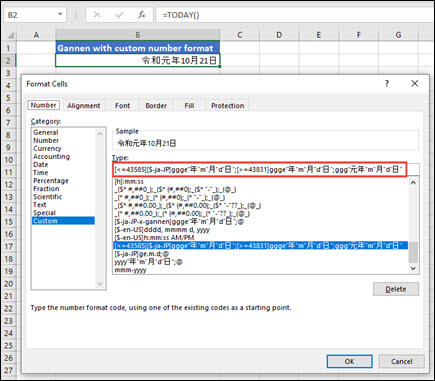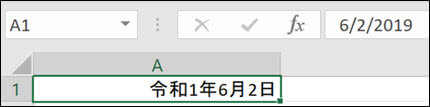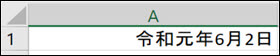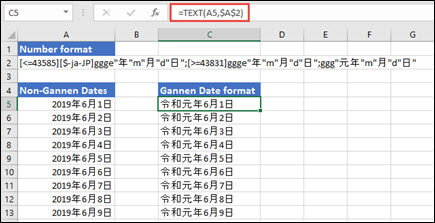Ažurirali smo Excel tako da prepoznaje novu japansku eru, koja je započela 1. svibnja 2019. To je uključivalo stvaranje oblika broja Gannen (japanska godina1), a sada možete nativni način uređivati i spremati radne knjige programa Excel u tom obliku.
Da biste primijenili oblik broja Gannen, odaberite ćeliju ili ćelije koje želite oblikovati, a zatim pritisnite Ctrl + 1. U dijaloškom okviru Oblikovanje ćelija na kartici Broj odaberite Datum. Na padajućemizborniku Regionalne postavke (mjesto) odaberite japanski i na padajućem izborniku Vrsta kalendara odaberite Japanska carska vladavina. Provjerite je li potvrđen okvir Koristi Gannen za prikaz prve godine, a zatim pritisnite U redu.
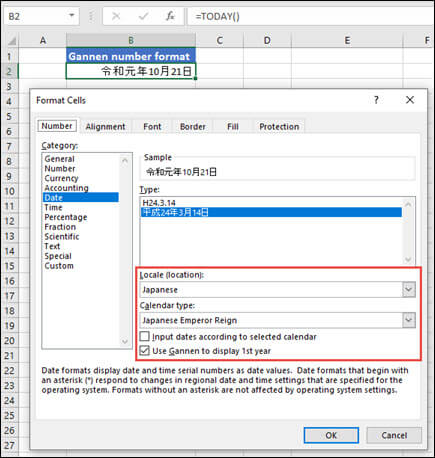
Napomene:
-
Trenutno radimo na ovome kako bismo to Microsoft 365 korisnicima. Za stolna računala Excel dostupan je u verziji trenutnog kanala 1909 (međuverzija 12026.20320). Radimo na omogućivanju te značajke na drugim krajnjim točkama (Mac, iOS i Android) te u bliskoj budućnosti.
-
Ako niste u trenutnom kanalu (Excel 2016, Excel 2019, Microsoft 365 Semi-Annual Enterprise Channel (Preview) ili Semi-Annual Enterprise Channel) ili ako imate proračunske tablice programa Excel s formulama, makronaredbama ili prilagođenim oblicima koji ovise o prikazu japanske ere, možete koristiti prilagođene mogućnosti oblikovanja za prikaz datuma Gannen opisan u nastavku.
-
Da biste nam poslali povratne informacije o tome kako dobro iskustvo japanskog doba funkcionira u programu Excel ili da biste prijavili probleme, otvorite Excel > Datoteka > Povratne informacije i upotrijebite mogućnosti Slanje pohvala/kritike /prijedloga .
Prikaz Gannen s prilagođenim oblikom brojeva prilikom korištenja starije verzije programa Excel
-
Odaberite ćeliju ili raspon koji treba oblikovati.
-
Pritisnite CTRL + 1 da biste pokrenuli dijaloški okvir Oblikovanje ćelija.
-
Odaberite karticu Broj, a zatim mogućnost Prilagođeno u odjeljku Kategorija.
-
Kopirajte i zalijepite ovaj niz u tekstni okvir Vrsta:
[<=43585][$-ja-JP]ggge"? m"?" d"?"; [>=43831]ggge"? m"?" d"?"; Ne, ne, ne, ne. m"?" d"?"
-
Pritisnite U redu da biste oblik primijenili na odabrane ćelije.
U sljedećem je primjeru ovo način na koji se datum prikazivao prije primjene prilagođenog oblika broja:
Ovo je rezultat nakon primjene prilagođenog oblika broja:
Imajte na umu da se rezultat prikazuje u Prilagođenom obliku, što znači da neke tekstne funkcije neće funkcionirati budu li ga referencirale. Međutim, brojne će funkcije datuma, kao što je NETWORKDAYS(), funkcionirati.
Prikaz Gannen datuma pomoću tekstne funkcije
Oblik Gannen datuma može se prikazati i pomoću tekstne funkcije.
U primjeru u nastavku ćelije A5:A13 sadrže vrijednosti datuma, a ćelija A2 sadrži niz oblikovanja koji se koristi u prethodnom primjeru:
[<=43585][$-ja-JP]ggge"? m"?" d"?"; [>=43831]ggge"? m"?" d"?"; Ne, ne, ne, ne. m"?" d"?"
Formula =TEXT(A5;$A$2) unesena je u ćeliju C5 i kopirana u ćelije C5:C13.
Imajte na umu da se rezultat prikazuje u Općenitom obliku, što znači da mnoge datumske i tekstne funkcije neće funkcionirati budu li ga referencirale.
Treba li vam dodatna pomoć?
Uvijek možete postaviti pitanje stručnjaku u tehničkoj zajednici za Excel ili zatražiti podršku u zajednicama.